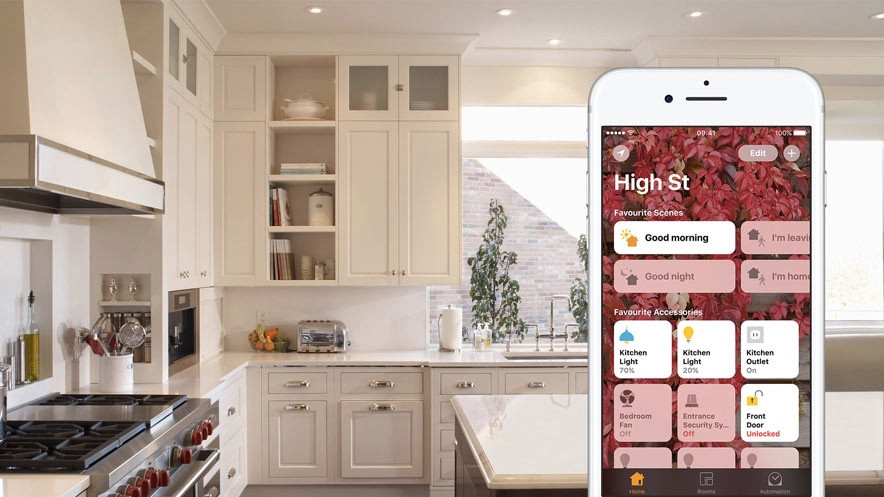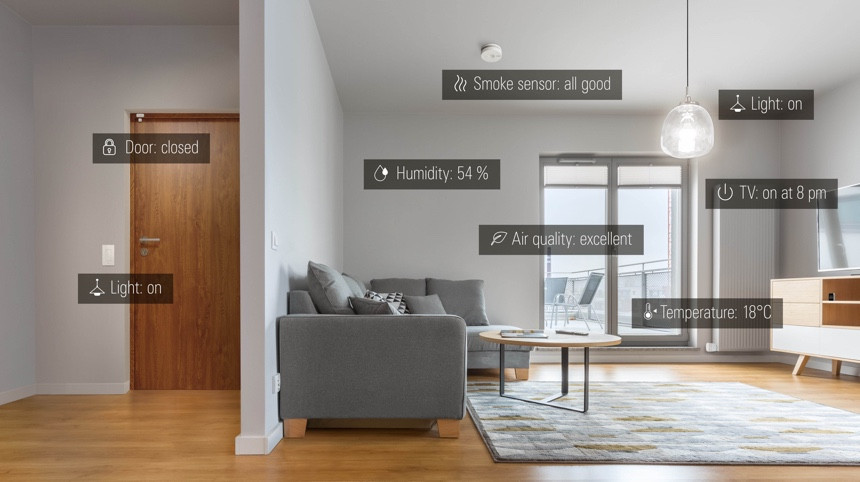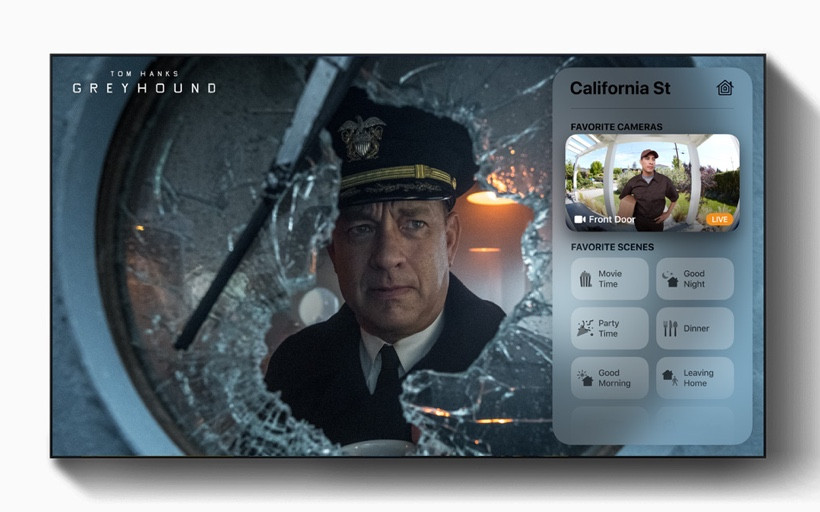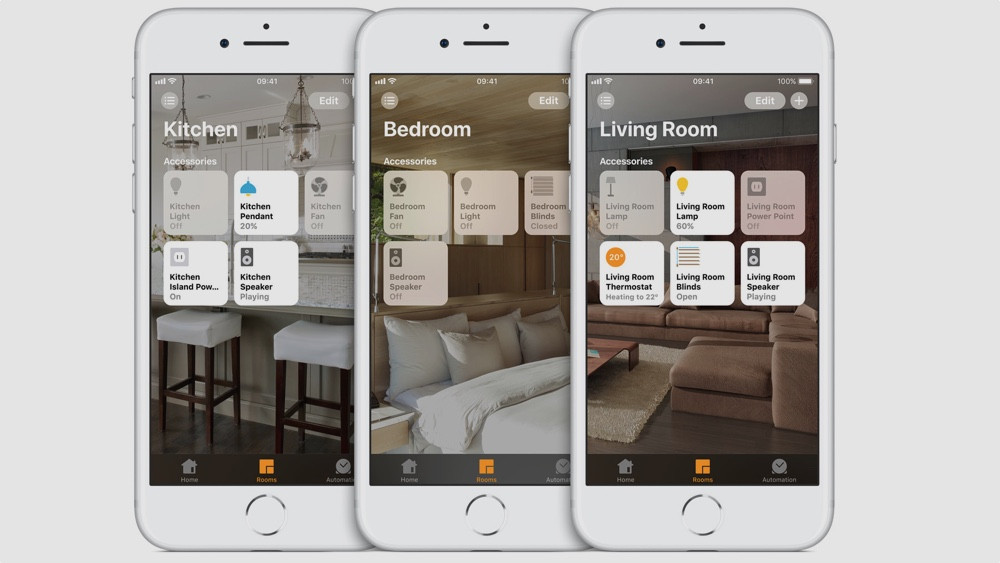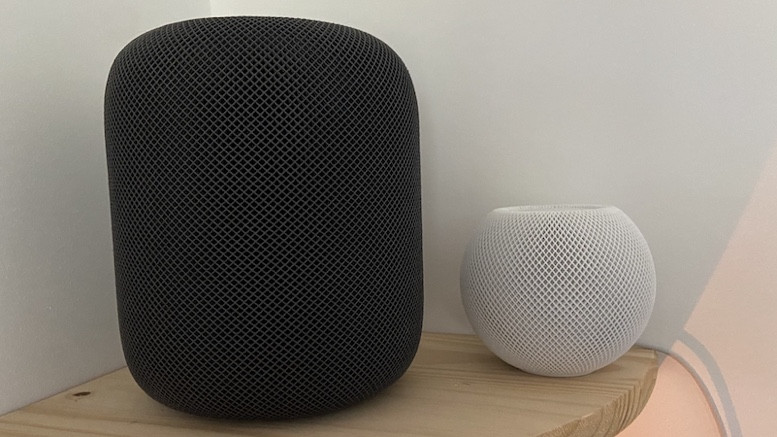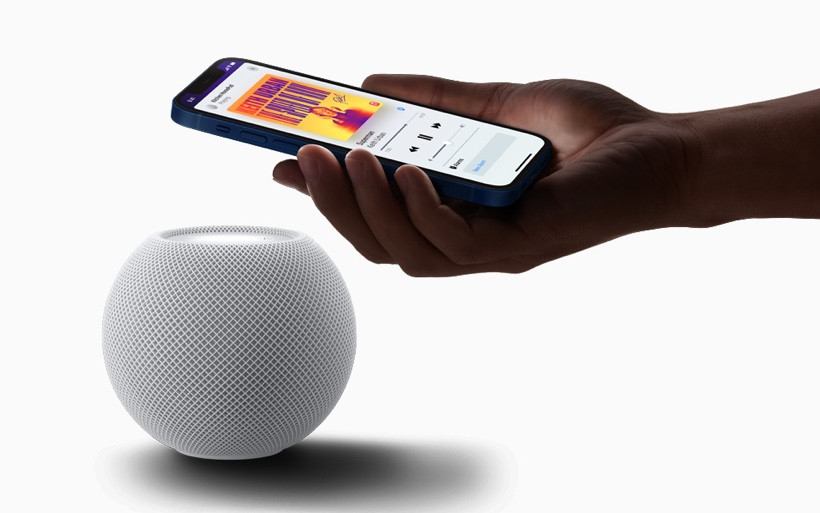Apple HomeKit: Allt du behöver veta om att bo i ett Apple Home
HomeKit är Apples smarta hemsystem, som erbjuder en plattform för användare av dess iOS-enheter att ta kontroll över sitt uppkopplade hem.
Kör helt genom Apples Home-app, HomeKit kräver inte att du har en central enhet eller hubb för att driva ett smart hem. Allt du behöver är en iPhone, iPad eller Mac; även om du lägger till ett nav som en Apple TV eller en HomePod Mini kommer att öppna upp några fantastiska funktioner.
Nedan kommer vi att förklara muttrarna och bultarna bakom Apple HomeKit, hur du kommer igång med systemet, och avgörande om det är rätt plattform för ditt smarta hem.
Hoppa till den information du behöver
-
- *
Vad är Apple HomeKit?
Apple HomeKit är en plattform inbakad i iOS för att styra ditt smarta hem. Idén är enkel: Istället för att ha massor av olika smarta hemappar på din telefon som inte pratar med varandra, samlar HomeKit dem alla och erbjuder kontroll fram och tillbaka på dina enheter, såväl som via Siri på din iPhone, iPad, Apple Watch, HomePod Mini och Mac-dator.
Men det är bara hälften av historien. Det finns två delar av Apple HomeKit: HomeKit i sig är en standard – en bakgrundsprogramvaruteknik som enheter måste följa för att få tillgång till klubben. Då är Apple Home dess användarinriktade motsvarighet, en iOS-app som du hittar på iPhones, iPads och Mac-datorer.
Vi kommer att ta itu med allt detta allt eftersom. Vi kommer att förklara allt från kompatibla enheter till att använda Apple TV som din HomeKit-hub.
Hur fungerar HomeKit?
För att göra ett Apple HomeKit smart hem behöver du först kompatibla enheter. Ta med några av dem och du kan börja bygga ditt system.
I de tidiga dagarna var HomeKit-enheter få och långt mellan och ganska krångliga att installera, men Apple har utökat sin räckvidd och effektiviserat sin onboardingprocess och det finns nu hundratals enheter i nästan varje kategori.
De flesta enheter fungerar över Wi-Fi eller Bluetooth, men den senaste introduktionen av HomePod Mini som en HomeKit Hub har gett partiet ett tredje protokoll: Tråd
Thread-standarden lovar att göra det lättare för alla typer av enheter – från belysning till termostater – att lättare samarbeta. Och eftersom det är ett mesh-nätverk kommer det också att hjälpa dina HomeKit-enheter att prata med varandra i varje hörn av ditt hus.
Som sagt, HomeKit är fortfarande ett av de svåraste ekosystemen för smarta hem för tillverkare att få sin teknik att fungera med, men mycket av det beror på Apples superhöga krypterings- och säkerhetsstandarder. Och även om det är svårt för tillverkarna, är det lätt för användarna.
De flesta HomeKit-enheter läggs till genom att använda Home-appen för att skanna en unik sexsiffrig HomeKit-kod som finns på din kompatibla enhet eller i dess kartong eller manual. (Se till att du behåller dessa koder, du kan behöva dem senare.)
När de är ihopparade visas enheter i Apple Home-appen och kan tilldelas rum. Du kan också tagga dem som favoriter, vilket ger dig snabb åtkomst till dem när du öppnar appen, från kontrollcentret och även på låsskärmen om du vill.
Vad du kan göra med varje enhet i Home-appen beror på vilken kategori den är i. Sensorer kommer att erbjuda en liveavläsning (kontrollera att en dörr är stängd, om rörelse upptäcks, vad temperaturen är) och du kan tända/släcka lampor och pluggar, lås/lås upp dörrar direkt från kontrollcentret.
Apple kontrollerar funktionerna för varje enhet du lägger till, så alla dina dörrlås, lampor och kontakter kommer att fungera på samma sätt i appen (även om de har olika funktioner i sin egen app).
Det finns en uppsida med all denna snäva Cupertino-kontroll, säkerheten är ganska skottsäker, och de som vill säkerställa att deras smarta hem är skyddat från intrång bör definitivt överväga HomeKit.
Bästa HomeKit-kompatibla enheter
Det finns några fantastiska alternativ när det gäller att välja smarta hemenheter för att fungera inom Apples ekosystem.
Drivs av en uppsjö av nya enheter (tack vare Cupertino-företagets övergång från sina tidigare, begränsande hårdvarukrav), en prisvärd smart högtalare i HomePod Mini, och kommande Thread/CHiP, är HomeKit på gång.
Här är några av våra favorit HomeKit-kompatibla prylar (för en djupare dykning på dessa och några av våra andra favoritprodukter, kolla in vår guide till de bästa HomeKit-enheterna ):
Philips Hue
Köp nu: Amazon | Från $69.90
Hue och HomeKit fungerar sömlöst tillsammans. Alla Hues belysningsprodukter kommer att dyka upp i din Home-app, så länge de är anslutna till din Hue-brygga. När du har parat ihop dig kan du styra dina lampor med din röst och lägga till dem i HomeKit-automatiseringar. Och eftersom kommunikationen är brygga till brygga, görs allt lokalt, inget moln inblandat, vilket gör det supersnabbt.
Hue fungerar även med HomeKit Adaptive Lighting; som kom som en del av iOS 14-uppdateringen. Det här är en funktion som kan ändra färgtemperaturen för smart belysning vid olika tider på dygnet, avge varmare färger på morgonen, svalare halvvägs på dagen för att ge dig energi, och på natten sänker ljuset automatiskt för att hjälpa dig varva ner .
Ecobee smarta termostater
Köp nu: Amazon | Från $169
Ecobee3, Ecobee4 och Ecobee SmartThermostat använder HomeKit till max, inte bara låter dig styra värmen på distans, utan låter dig också dra fördel av plattformens geofencing, triggers, scener – och en hel skala av HomeKit-baserade funktioner. Du kan till och med använda Ecobees fjärrsensorer som utlösare för HomeKit-automatiseringar.
Eve
Köp nu: Amazon | 49,95 USD
Eve har ägnat sig åt att skapa enheter för Apple HomeKit och dess app är ett riktigt bra alternativ att använda istället för Apples Home-app, eftersom den erbjuder några mer avancerade funktioner och låter dig skapa mer komplicerade automatiseringar.
Eve-serien är en av de mest kompletta på HomeKit-marknaden, inklusive rörelsesensorer, säkerhetskameror, dörr-/fönstersensorer, temperatursensorer, pluggar, kylarventiler och ljusbrytare. Dessutom har Eve förbundit sig att överföra alla sina kompatibla produkter till Thread, vilket betyder att den kommer att fungera sömlöst med din Apple HomePod Mini.
Nanoleaf Essentials + Paneler
Köp nu: Nanoleaf | Från $19,99
Nanoleafs nya, prisvärda Essentials-linje – Nanoleaf Essentials Bulb (A19/A60) för $19,99 och 80 tum/2m Essential Lightstrip för $44,99 – är ett bra alternativ för HomeKit.
Smarta LED-lampor i fullfärg, båda har trådanslutning inbyggd, så det finns inget behov av en hubb och inget behov av WiFi. Thread-radion gör dessa belysningsalternativ till ett utmärkt val om du har en HomePod Mini eftersom de svarar nästan omedelbart på alla hem- eller Siri-kommandon. Nanoleaf Light Panels fungerar också med HomeKit och Thread kommer snart till dem också.
Augusti Wifi Smart Lock
Köp nu: august.com | Från $199
August Wifi Smart Lock är en helt omdesignad version av dess ikoniska smarta lås. Med nästan hälften av storleken och 20 % smalare har den fortfarande Augusts signatur automatiska upplåsningsfunktion, och stöder naturligtvis HomeKit så att du kan lägga till låset till Automations och använda Siri för att låsa eller låsa upp med din röst.
Det här låset fäster på din befintliga låsbult, vilket gör det enkelt att installera. Och trots sin mindre storlek har låset en extra funktion – integrerad WiFi, så det finns inget behov av en extra bro eller ett smart hemnav för att styra det när du är borta från hemmet.
Arlo Ultra
Köp nu: Amazon | 399,99 USD
Arlo har tagit med HomeKit-integration till flera av sina kameror, men om du har pengar till det finns det ingen smart säkerhetskamera bättre än Arlo Ultra just nu. Den ger 4K till festen samtidigt som den är 100 % trådlös och väderbeständig för utomhusbruk.
Med HomeKit-integration kommer du att kunna se dina kameror och deras liveflöden i Home-appen, samt ställa in rika aviseringar som kan innehålla videoklipp som du kan spela direkt från låsskärmen. Det finns dock ingen HomeKit Secure Video.
Logitech Circle View
Köp nu: Logitech | 199 USD
Logitech Circle View kommer med HomeKit Secure Video; den första inomhus-/utomhuskameran som gör det. Fördelen med HSV är att krypteringen sker på den lokala enheten innan den skickas till molnet, vilket innebär att Apple inte kan komma in i det även om det skulle vilja.
Du får också alla HSV-funktioner, inklusive 1080p HD-livestreaming, inspelade videor tillgängliga i 10 dagar, rörelsevarningar (inklusive varningar för smarta människor, djur och fordon), anpassningsbara rörelsezoner, tvåvägsljud och rika aviseringar.
Lutron Caseta Dimmer
Köp nu: Amazon | från $64,99
Denna HomeKit-aktiverade dimmerbrytare låter dig chatta med Siri för att styra dina smarta glödlampor, och vi tycker att det är en av de bästa dimmerbrytarna som finns. Dessutom kan den medföljande Pico-fjärrkontrollen programmeras för att utlösa scener och fungera som en andra väggbrytare. Du behöver Caseta-bryggan för att ansluta till HomeKit (du kan köpa den tillsammans med en switch för under 100 $), men när du väl är ansluten kan du skapa scener och scheman, samt ställa in geofencing för när du går och går in huset.
Wemo WiFi Smart Plug
Köp nu: Amazon | 24,99 USD
Efterföljaren till Wemo Mini, Wemo WiFi Smart Plug fungerar också med HomeKit och är ännu mer kompakt än sin föregångare, 45% mini-er, säger Belkin. Naturligtvis kan du styra din enhet var som helst och till och med använda din röstassistent (den stöder alla tre) om du inte vill ta ut den där Home-appen. Plocka upp ett 3-pack för $50 per. få automatisering.
First Alert Onelink Smoke & CO
Köp nu: Amazon | 119,99 USD
Safe & Sound är First Alerts snyggaste smarta rök- och CO-detektor, men vi rekommenderar Smoke & CO-versionen för att spara några dollar. Med HomeKit kan du ställa in smarta hemrutiner som reagerar på ditt larm, som att få lamporna att blinka, låsa upp ytterdörren och cirkulera VVS-fläkten. Onelink brandvarnare kommer i batteridrivna eller trådbundna versioner och skickar även varningar till din telefon när den upptäcker rök eller CO. Härifrån kan du avaktivera larmet om du är på ditt WiFi-nätverk.
Fibaro rörelsesensor
Köp nu: Amazon | 49,99 USD
Ser mycket ut som Eye of Sauron, Fibaros topprörelsesensor känner av rörelse och fungerar som temperatursensor. Den är också pytteliten, vilket gör den enkel att installera var som helst där du behöver rörelseupptäckt. Stick en vid din säng och låt lamporna tändas när dina fötter träffar golvet.
Med HomeKit kan du få varningar på din iPhone när rörelse upptäcks och du kan även integrera rörelsedetektering i HomeKit-automatiseringar.
MyQ garageportskontroll
Köp nu: Amazon | 29,99 USD
Hej Siri, öppna garageporten." Med MyQ garageportskontroller ansluten till din befintliga garageportöppnare kan du säga de sex magiska orden och livet kommer att verka så mycket enklare. Ja, du kan använda fjärrkontrollen på ditt visir men detta är bara coolare, plus att du kan kontrollera din dörrs status var som helst och till och med låta HomeKit stänga dörren automatiskt åt dig när du kör iväg. För HomeKit-kompatibilitet måste du köpa MyQ Home Bridge, som för 69 USD kostar mer än kontroller.
Abode Smart Security
Köp nu: Amazon, goabode.com | Från $199
Med HomeKit-integration kan du styra detta gör-det-själv-säkerhetssystem helt och hållet via Home-appen, inklusive att ställa in automatiseringar och geofencing för att aktivera och avaktivera, och se video (ingen HomeKit Secure Video dock).
Alla dina Abode-rörelsesensorer, fönster- och dörrsensorer och kameror kommer att dyka upp i HomeKit, så att du kan använda dem för att utlösa automatiseringar och scener. Du kan också använda Siri för röststyrning. Den professionella övervakningsdelen görs dock endast via Abode-appen.
HomeKit Secure Video säkerhetskameror
Smarta säkerhetskameror brukade vara ett område där Apple var mil efter sina konkurrenter, men idag finns det dussintals HomeKit-kompatibla säkerhetskameror från Arlo, Netatmo, Logitech, Eufy och fler. Dessutom fungerar några av dessa med HomeKit Secure Video.
Funktionen förändrar hur videokameror fungerar med HomeKit, vilket gör det inte bara till ett sätt att se live-filmer utan också ett sätt att lagra inspelade bilder som en del av din iCloud-plan. Den ger också extra HomeKit-funktioner, såsom smarta varningar, ansiktsigenkänning och aktivitetszoner.
Secure Video ger sinnesfrid att dina bilder inte kommer att ses av nyfikna ögon, eftersom när filmer fångas, krypteras det från början till slut och skickas sedan in i iCloud, där det stannar – säkert. Väl där kommer bara du och alla du bjuder in att se den.
Läs vår HomeKit Secure Video-guide för att ta reda på mer.
Använda Apple Home-appen
När HomeKit först lanserades fanns det ingen app, istället använde du tredjepartstillverkares appar för att konfigurera varje enhet. Apple insåg dock snart det galna i sina sätt och lanserade en app för att kontrollera dem alla.
Home-appen har tre sätt att interagera med dina enheter. Det finns "Hem", som visar alla dina favoritenheter och dina favorit-"Scener"; "Rum", som grupperar enheter baserat på vilket rum de befinner sig i; och "Automation", som låter dig automatisera hur ditt smarta hem reagerar på saker. Du kan till exempel låta belysningen släckas när du går hemifrån, eller ställa in ytterdörren så att den låses på natten.
I appen kan du också aktivera aviseringar för alla dörrar, lås och sensorer i ditt HomeKit-hem, ett slags de facto säkerhetssystem. Appen är också dit du går för att lägga till valfritt tillbehör och för att ställa in scener och automatiseringar (mer om det nedan).
Om du inte är ett fan av Home-appen kan du intressant nog använda tredjepartsappar istället. Eve's är väldigt bra, Fibaro har också en, och det finns ett antal betalalternativ i appbutiken. Fördelen med dessa är att du kan få lite mer kontroll över vissa av dina Home-enheter – men de är också mer komplicerade än Home-appen.
Skapa scener och automatiseringar
En av de bästa funktionerna i Apple Home-appen är möjligheten att skapa "Scener", i huvudsak grupperingar av enheter, som kan styras i ett svep (tänk "sängtid" eller "filmläge"). Scener kan styras med rösten med Siri, genom att trycka i appen på din telefon eller klocka, eller genom att aktivera en annan enhet – som en smart hemknapp.
Tryck på plussymbolen uppe till höger och välj Lägg till scen. Välj enheter du vill styra genom att trycka på Lägg till tillbehör och namnge sedan scenen innan du trycker på Klar.
På samma sätt låter "Automations" dig automatisera beteendet hos ett gäng anslutna enheter beroende på faktorer som tid på dagen eller din plats (baserat på din iPhones hemma-/bortastatus), när en sensor upptäcker något (rörelse eller rök) och/eller när en annan enhet styrs (som en dörr låst). Skillnaden mellan scener och automatiseringar är att scener kräver att du triggar dem med röst eller beröring; Automatiseringar sker automatiskt.
Det enda undantaget är att automatiseringar också kan utlösa scener. Så du kan ställa in en Automation som utlöser din "God natt"-scen för att släcka de smarta lamporna, sänka värmen och låsa dörrarna klockan 22:30 varje kväll.
För en djupare dykning av HomeKit-scener och automatiseringar, läs vår guide om hur du ställer in dessa superanvändbara smarta hemhjälpare.
Bästa Siri HomeKit-kommandon
Att styra delar av ditt hem med rösten är ett riktigt naturligt gränssnitt. Vad är poängen med en smart glödlampa om du bara kan slå på den med din telefon?
Apples smarta hem körs på Siri (ingen Alexa eller Google Assistant här). Röstassistenten är inbyggd i iPhone, Mac, Apple Watch, Apple TV och HomePod, vilket innebär att en Siri-enhet sannolikt aldrig är långt borta.
Styr alla dina smarta hemenheter med din röst och låt dem utföra både enkla och mer komplicerade uppgifter. Här är några av de bästa användningsområdena för Siri i ditt smarta hem (som alla börjar med ett "Hej, Siri…" ).
"Slå på ljuset" eller "Släck ljuset."
"Dämpa ljuset" eller "Ställ in ljusstyrkan på 50 %."
"Ställ in temperaturen på 68 grader."
"Sätt på kaffebryggaren."
"Tänd lamporna på övervåningen."
"Dämpa belysningen i matsalen till 50 %."
"Gör ljuset i vardagsrummet till den starkaste."
"Ställ in termostaten på nedervåningen på 70."
"Ställ in min läggdagsscen."
"Öppna garageporten."
"Lås ytterdörren."
"Är sovrumsfönstret öppet?"
Ekosystem för smarta hem
Dela ditt HomeKit Home
När ditt HomeKit Home är konfigurerat kanske du vill ge andra människor kontroll över dina enheter. Apple gör det enkelt att dela din installation med vem som helst – så att din make, barn, rumskamrat eller barnvakt kan tända lamporna och ställa in värmen på önskad temperatur.
Tryck på husikonen i det övre vänstra hörnet av Apple Home-appen och välj Bjud in under Personer. Välj en kontakt från listan och tryck sedan på Skicka inbjudan. De måste ha ett iCloud-konto. När de accepterar kommer deras Apple Home-app att fyllas med alla dina enheter.
Du kan ha mer än ett hem i Home-appen, så om de har ett eget kan de växla mellan de två (eller, med fördel, låta Apple göra det åt dem baserat på geolokalisering).
Hur man ställer in en HomeKit-hub
Om du är hemma på din iPhone kommer ditt HomeKit-aktiverade kit att fungera utan en hubb, men för all fjärråtkomst eller kontroll behöver du en ständigt närvarande, Wi-Fi-aktiverad enhet i ditt hus. De goda nyheterna är att Apples smarta heminstallation på ett smart sätt utnyttjar en Apple TV, HomePod Mini eller iPad som ett hemligt nav för smarta hem, så det finns inget behov av ännu en plastlåda.
Läs det här: Så här använder du Siri med Apple TV
Du måste ha en HomeKit-hub om du vill använda Automations eller se livekameraströmmar i Home-appen, eftersom hubben gör all bearbetning för dessa system lokalt på enheten (den använder inte molnet).
Slutligen kanske du vill ha mer än ett nav. Det är ingen skada att aktivera alla kompatibla enheter du har som HomeKit-hubbar. Med flera hubbar inställda kommer den primära hemhubben att visas som ansluten och de andra hemhubbarna visar Standby som status. De kommer att ta över fjärråtkomst om huvudhubben kopplas bort, plus att de kommer att fungera som en bluetooth-förlängare för enheter längre bort från huvudhubben – mycket användbart i större hem.
Det är också här Thread kommer att spela in. För närvarande på HomePod mini (vilket är vår rekommendation för bästa HomeKit Hub), är Thread ett mesh-nätverk vilket innebär att det kan koppla ihop alla dina enheter i ett gigantiskt nät, vilket hjälper till att utöka anslutningen i hela ditt hem.
Konfigurera Apple TV som en hemhub
En Apple TV 4K är en bra lösning för en hubb eftersom den alltid är inkopplad och det är en fantastisk videoströmningsenhet, plus att dess fjärrkontroll har Siri inbyggd så att du kan be den att styra dina hemenheter utan att behöva sträcka sig efter din telefon. Konstigt nog finns det ingen Home-app på Apple TV.
För installationen hjälper Apple och iCloud till med de flesta tunga lyften här, men här är hur du lägger till en Apple TV i ditt HomeKit-hem.
1 Aktivera tvåfaktorsautentisering för ditt Apple-ID på din iOS-enhet. Gå till iCloud-inställningarna och se till att nyckelringstillgång är aktiverad. Det borde vara.
2 Du måste vara inloggad på samma iCloud-konto på Apple TV (Inställningar > Konton att kontrollera).
3 iCloud bör göra resten men du kan gå till Inställningar > Konton > iCloud för att kontrollera om HomeKit är ansluten. Du kan också kontrollera statusen för hemhubbar (Apple TV eller en iPad) genom att trycka på i det högra hörnet av Apple Home-appskärmen och titta under Home Hubs.
Konfigurera iPad som en hemhub
Se först till att du är inloggad på din iPad med samma iCloud-konto som resten av dina iOS-enheter.
Gå sedan till Inställningar > Hem och slå på "Använd denna iPad som en hemnav".
Öppna Home-appen och tryck på i det övre vänstra hörnet. Titta sedan under Home Hubs för att se om din hemhub är ansluten. För att fungera som en HomeKit-hub måste din iPad vara påslagen hela tiden och vara kvar i hemmet.
Konfigurera HomePod som en hemhub
Apples smarta högtalare, HomePod (nu utgått) och HomePod Mini, kan också både fungera som din HomeKit-hubb och, precis som Apple TV-alternativet, är mycket vettigt att använda eftersom det sannolikt är statiskt i ditt hem och slås på alla av tiden. Precis som Apple TV, är HomeKit-hubbinstallationen på HomePod en automatisk affär – se bara till att du har aktiverat tvåfaktorsautentisering för ditt Apple-ID, godkänt nyckelringstillgång och loggat in på samma iCloud-konto.
Du kommer att se dina Apple HomeKit-hubbar listade i Home-appen, och appen kommer också att tala om för dig vilken den använder.
HomePod Mini är faktiskt den bästa Home Hub eftersom den packas i en trådradio – ett protokoll som kommer att spela en stor roll i framtiden för det smarta hemmet.
Är HomeKit rätt för dig?
Uppenbarligen är HomeKit bara rätt för dig om du använder en iPhone (det fungerar inte med Android-telefoner), och på vissa sätt släpar det efter sådana som Alexa och Google Assistant, främst när det gäller kompatibla enheter och Siris egna smarta funktioner som en assistent.
Men tack vare att Apple har gjort en viktig förändring för att låta tillverkare göra sina enheter HomeKit-vänliga med en mjukvaruförändring snarare än ett chip, börjar vi se fler HomeKit-vänliga prylar på marknaden. Som sagt, Apple har fortfarande strängare säkerhetskrav än Alexa och Google Assistant, och det kommer att fortsätta att bromsa tillväxttakten.
Användbarheten har förbättrats avsevärt över tiden, och Home-appen är en mycket kraftfull smart hemhanterare som ger dig mycket fler alternativ för kontroll och automatisering än vad Alexa gör. Sammantaget är HomeKit mer i nivå med ett smart hemsystem som SmartThings, även om det fortfarande behöver arbete.
HomeKit är dock väldigt säkert och när det väl har ställts in är det en ganska skottsäker plattform som – tack vare att den är lokalt kontrollerad och inte molnberoende – sällan lider av tappade anslutningar eller temperamentsfull hårdvara.
Siri-kontroll är grädden på moset. Så länge du har en iPhone, Apple Watch eller HomePod Mini till hands har du alltid omedelbar kontroll över dina scener och enheter.
Apple HomeKit: Fler tips och tricks
Sätt din HomePod Mini och Apple TV att fungera
Tack vare en nyligen uppdaterad uppdatering kan du nu lägga till både HomePod och Apple TV till automatiseringar och scener, så att du kan få musik att börja spela när du öppnar ytterdörren eller låta Apple TV tända Netflix som en del av din Netflix- och Chill-scen. Läs mer i vår förklarande här.
Använd Spotify på HomePod
Äntligen – du kan nu dra nytta av Spotify via din HomePod som en AirPlay 2-högtalare, och till och med använda ljud i flera rum. Kolla in vår guide för att ta reda på hur.
Använd Home-appen för MacOS
Apples Home-app för MacOS låter dig komma ikapp med vad som händer i ditt hem och styra viktiga enheter direkt från skrivbordet.
Genvägar ger roligare
HomeKit, som introducerades i iOS 13, har integrerats med Apples genvägsapp så att du kan koppla in funktioner på din telefon till ditt hem. Du kan till exempel låta lamporna tändas när du stänger av ditt larm, eller integrera Apples CarPlay i din hemautomatik.
Gör din smarta TV smartare
Vissa smarta TV-modeller från LG, Vizio och andra är nu HomeKit-kompatibla. Det betyder att TV:n visas i din Home-app som en enhet och kan styras därifrån: slå på eller av den, kontrollera volymen och växla HDMI-ingångar. Du kan också använda Siri för att styra TV:n, plus lägga till den i Scener och automatiseringar, samt använda din iPhones kontrollcenter som en TV-fjärrkontroll.
Lägg till HomePod till Sonos
Sonos och HomePod arbetar äntligen tillsammans, så att du kan dra nytta av multi-room utan att investera i en helt ny uppsättning. Kolla in vår guide för att få det att fungera.
Styr din HomePod Mini med din iPhone
HomePod Mini styrs huvudsakligen via Siri, men för de obekväma ögonblicken kan din iPhone också spela en avgörande roll för att stoppa, starta, pausa och kontrollera volymen.